Exercice - Créer un notebook Azure
La première chose à faire est de créer un notebook Azure. Les notebooks Azure sont contenus dans des bibliothèques, dont l’objectif principal est de regrouper tous les notebooks associés. Dans cette unité, vous allez créer un projet et ensuite y créer un notebook.
Accédez à https://notebooks.azure.com dans votre navigateur.
Connectez-vous avec votre compte Microsoft.
Cliquez sur Mes projets dans la barre de menus supérieure.
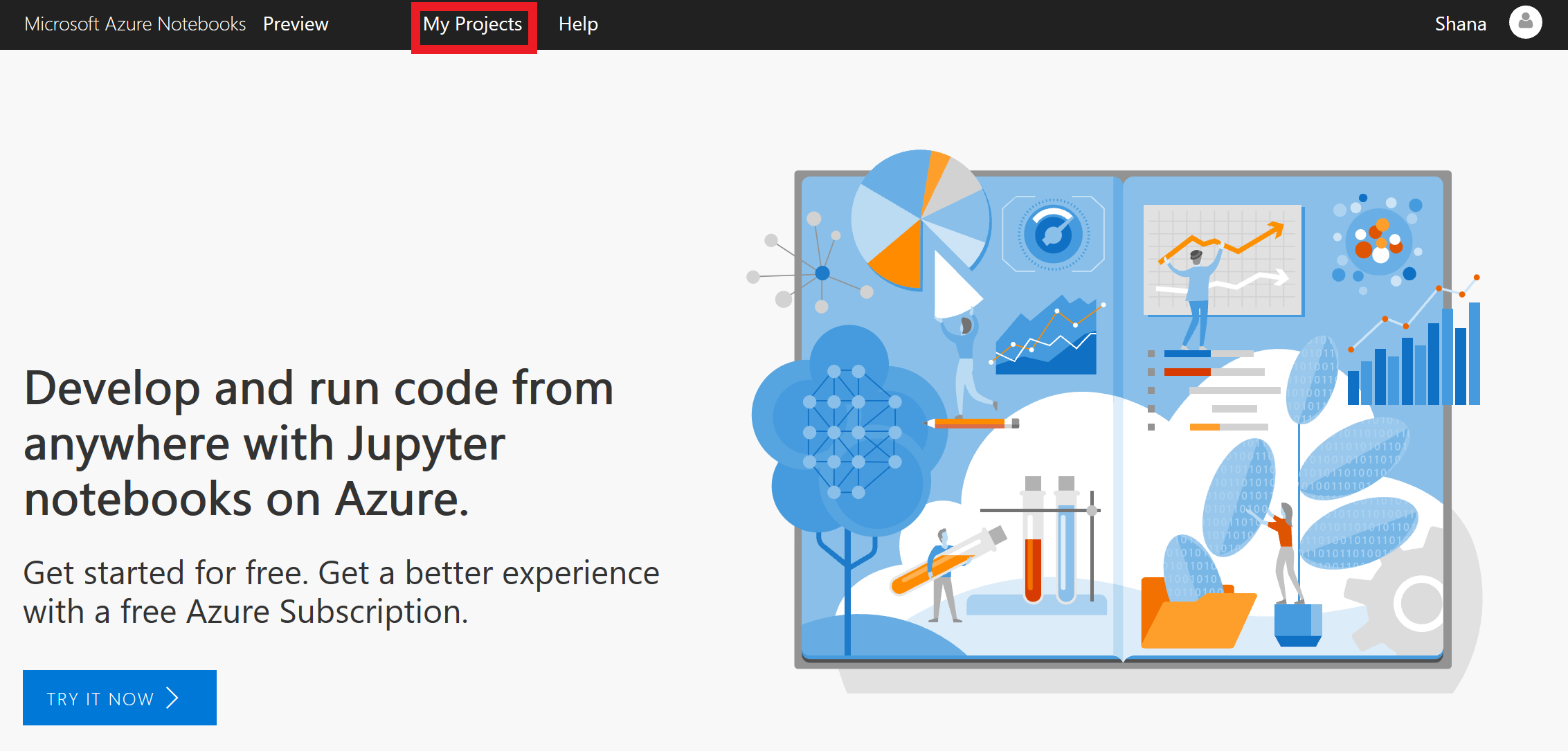
Accès à la page Projets
Cliquez sur + Nouveau projet. Entrez « Changement climatique » (sans les chevrons) pour le nom du projet et « changement-climatique » comme ID de projet. Décochez la case Projet public, puis cliquez sur Créer.
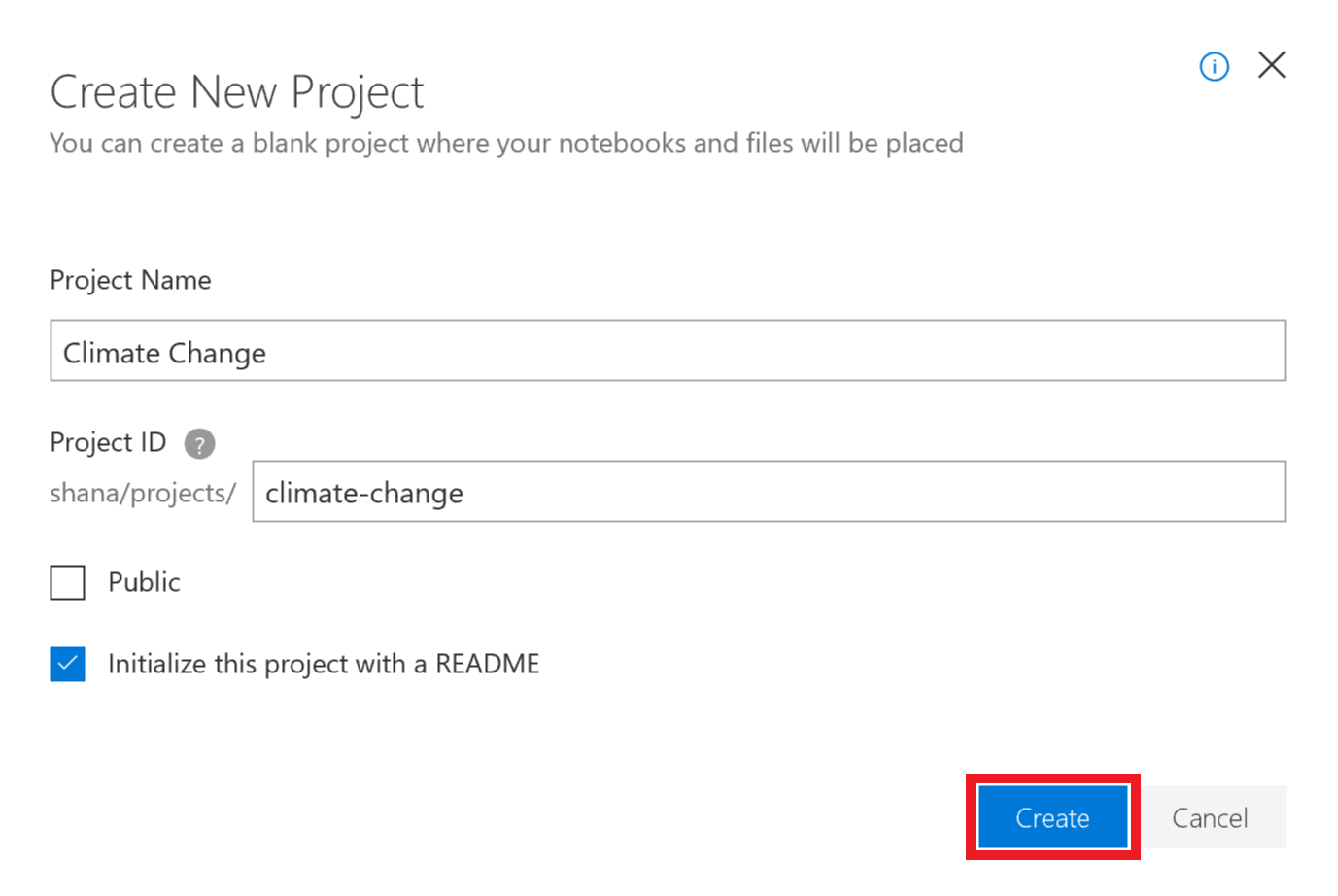
Création d’un projet
Cliquez sur le signe + pour ajouter un notebook au projet.
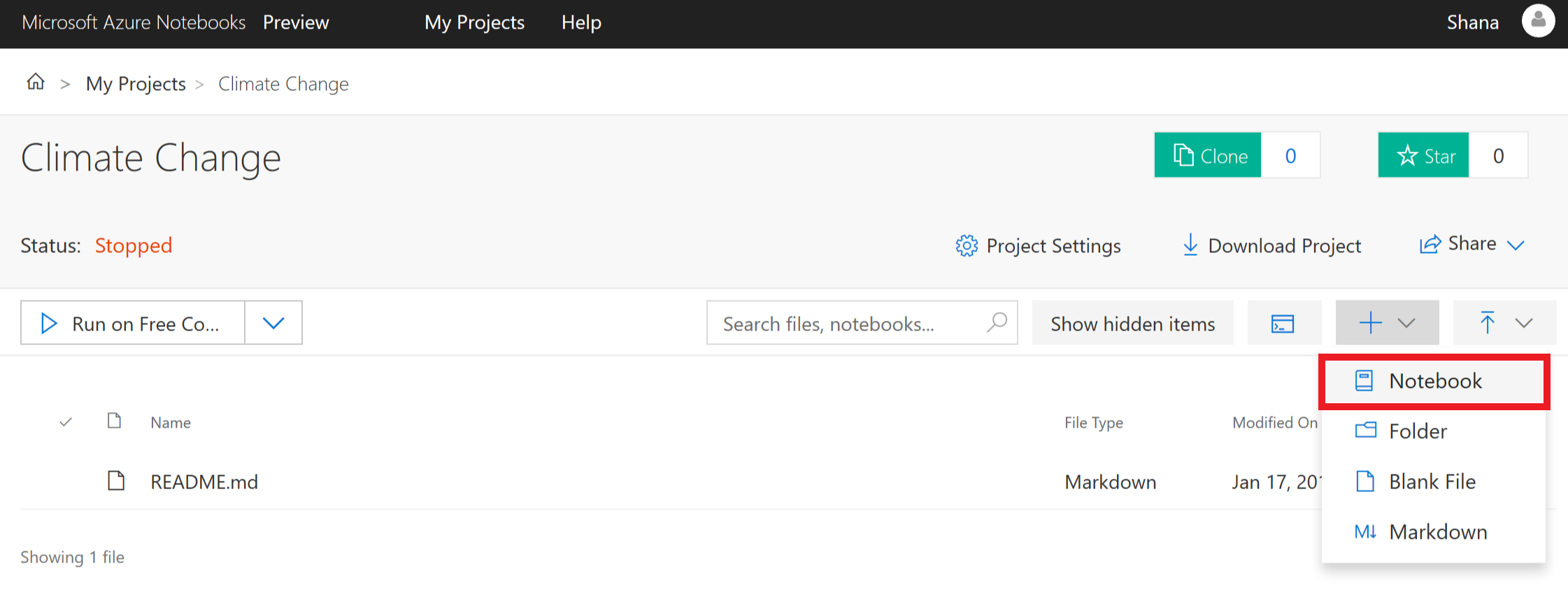
Ajout d’un notebook au projet
Nommez le notebook « changementclimatique.ipynb » et sélectionnez Python 3.6 Notebook comme type d’élément. Un notebook est créé avec un noyau Python 3.6. L’un des principaux avantages des notebooks Jupyter est que vous pouvez utiliser différents langages en choisissant des noyaux différents.
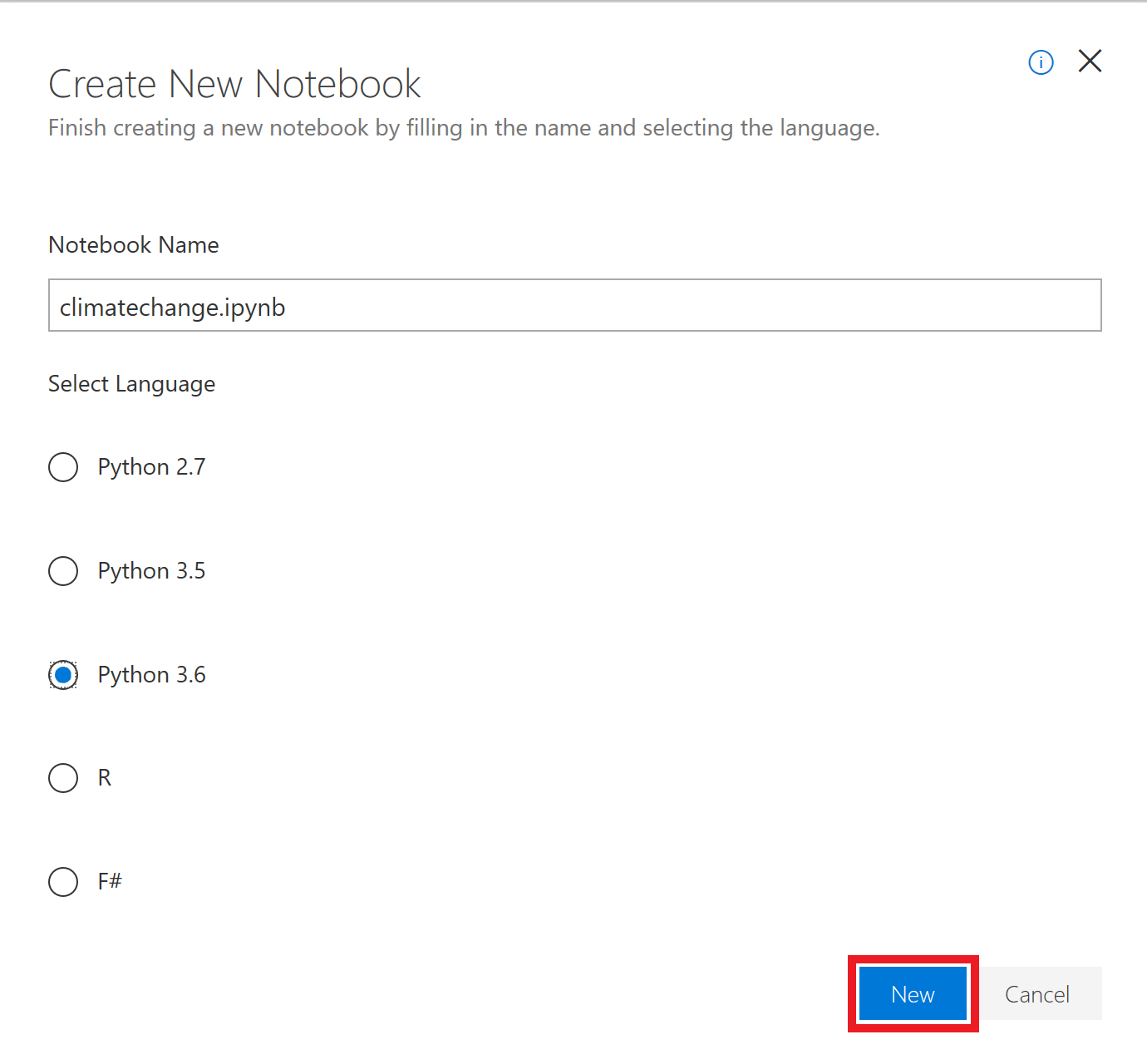
Création d’un notebook
Notez que l’extension de nom de fichier .ipynb signifie « IPython notebook ». Initialement appelés notebooks IPython (pour « Interactive Python »), les notebooks Jupyter prenaient en charge seulement Python comme langage de programmation. Le nom Jupyter est une combinaison de Julia, Python et R, les principaux langages de programmation pris en charge par Jupyter.
Cliquez sur le nouveau notebook. Le notebook s’ouvre, et vous pouvez commencer à le modifier.
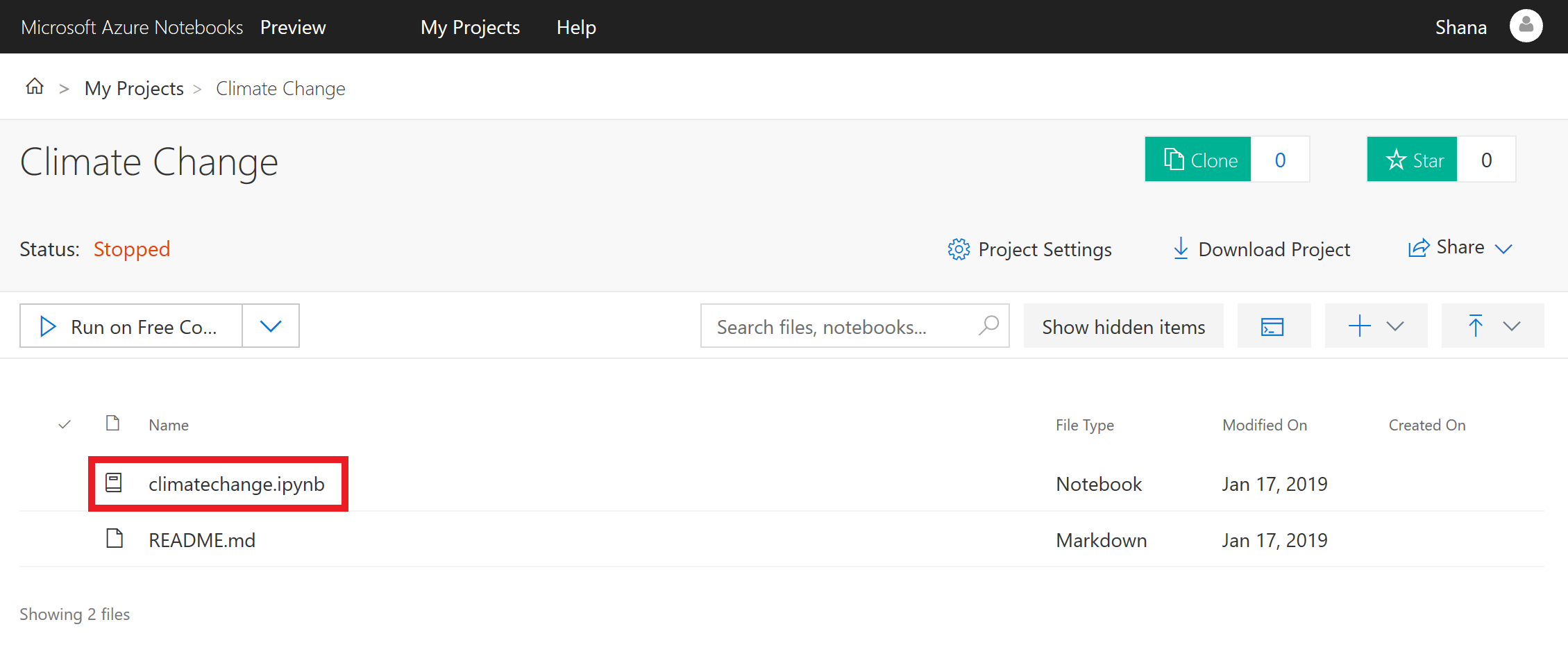
Ouverture du notebook
Vous pouvez créer d’autres projets et notebooks au fur et à mesure que vous utilisez Azure Notebooks. Les projets offrent un moyen de regrouper des notebooks associés. Vous avez le choix de créer des notebooks à partir de zéro ou de charger des notebooks existants. Dans l’unité suivante, vous allez créer un notebook à partir de zéro et découvrir les bases de l’utilisation des cellules.